FreeCADとは
FreeCADは汎用の3次元CADモデラーで完全なオープンソースで
開発が行われています。
FreeCADは主に機械工学や製品設計向けとして活用が行われていますが
建築やその他の専門工学など中でも適用する機能を兼ね備えています。
尚FreeCADはその名の通りフリーソフトウェアであり、無料ダウンロードを
行って自由に使うことが出来ますし、オープンソースなどからも
開発者によるカスタマイズも可能なCADソフトです。
今回はそんなFreeCADについて詳しくみていきましょう。
2018年5月時点でのバージョンは0.16、最新版は64ビット版のみの
提供になりますのでWindows10の64ビット版をお持ちの人であれば
利用が出来ます。
日本語版はインストール後に言語を日本語に変更することで可能です。
FreeCADのダウンロード方法☆
FreeCADはWindows版の他にもLinux版やMac OS X版などの種類があります!
Windows10などのオペレーティングシステムで使いたい場合には
最新バージョン(2018年5月時点でのバージョンは0.16です)
64ビット版のファイルをダウンロードします♪
ちなみにダウンロードサイトは英語版になっているので
何が書いてあるのか分からない、後からお金を取られるのではないかと
不安に感じる人も多いのではないでしょうか?
このソフトは無料で提供が行われている3次元CADソフトなので安心して
利用することが出来ます★
またインストーラーも英語表記になっていますが、後から言語設定を
行うことで日本語版に変えることも出来ますのでインストーラーの指示に
従ってインストールを進めると良いでしょう◎
インストールはダウンロードしたファイルをダブルクリック
使用許諾契約画面が表示されるので、了承(I Agree)をクリックします☆
インストーラーのダイヤログはその都度入力を求めますが標準で進めれば
よいので次へやインストールなどのボタンその都度をクリックして
最後のダイヤログで閉じるボタンを押せば完了です!

使い方・日本語化する方法♪
FreeCADをインストールし終えた後はデスクトップにアイコンが
作成してあるのでそれをダブルクリックします★
この時デスクトップにアイコンがない場合はスタートメニューから
FreeCADを選択して起動して下さい◎
尚ダウンロードサイトやインストーラーなどが英語、ソフトを起動した時にも
英語表記になっています☆
操作時にはその都度マニュアルを見ながら操作しなければならない
チュートリアルも英語なので何が書いてあるのか分からないと感じる人も
多いことでしょう(>_<)
FreeCADはソフトを起動した後に英語から日本語に切り替えを行えば
日本語版としてソフトを利用することが出来ます!
言語の切り替えはメニューの編集(Edit)→環境設定(Preferences)の
順に選択すると、環境設定ダイヤログボックスが表示されます♪
環境設定ダイヤログボックス内の「General」タブ内の言語の変更
(Change language)から日本語(Japanese)を選択しましょう★
適用(Apply)ボタンを押せば変更が適用され、最後に「OK」ボタンを
クリックすれば日本語版に変えることが出来るため、メニューの大半が
日本語表記になります◎
これで使いやすさは格段に上がるでしょう(^^)
使い方・基本操作方法!
スケッチ形状からソリッド作成をする時の手順はFreeCADを起動した後に
新しいドキュメントを作成、パートデザインワークベンチに移動
ツールバーからスケッチの作成を選びダイヤログが表示されたらXY画面を
選択してください☆
最後にOKボタンをクリックすれば新しいスケッチ面が作成されます♪
ツールバーから円の作成を選択、適当な円を描いてから円の中心を
クリックします★
クリックすると選択状態(緑色)になりツールバーからロック拘束を
選択します◎
3Dビュー上で中心点の座標が表示されるので数字をダブルクリックしてから
「0」を入力すると円の中心が原点に拘束されます☆
円を選択して半径拘束を選択、3Dビュー状に半径が数字で表示されるので
数字をダブルクリックしてから「20」と入力、円の半径が20mmに
拘束されるなど完全拘束になります!
尚この状態で一度モデルを保存しておくのがお勧めです♪
2次元を立体にする時、稀ではありますがフリーズなどが起きてしまい
今までの苦労が水の泡になってしまうことがあるためです(>_<)
保存はツールメニューから上書き保存を選択するなど定期的に上書きを
繰り返しておけば万が一、途中でフリーズしても復帰させることが出来ます★

FreeCADのマニュアルをダウンロード◎
freecadはオープンソースの3次元CADソフトで完全に無料で使うことが
出来ますし、試用期間や機能制限などは一切ありません☆
言語設定を行えば日本語版として利用することも出来ます!
マニュアルについてもインターネットの中には利用している人などが
freecadメモのような形で解説を行っているなど参考にすることが
出来るウェブサイトもあります♪
こうしたウェブサイトの中には初心者向けのチュートリアルを作成して
公開している所もあります★
チュートリアルやマニュアル類はPDFになっているものも多くあるので
ダウンロードを行っていつでも閲覧出来るようにしておくと良いでしょう◎
またPDFに変換しておけばメールで他の人に配布を行う時にも便利です☆
ちなみに海外のサイトにもfreecadのマニュアルやチュートリアルを
入手することが出来るウェブサイトがあります!
しかし海外のサイトの場合は表記が英語版になっているため
英語が苦手な人にとっては少々ハードルが高いでしょう(>_<)
ダウンロードをする場合には日本語で書かれたウェブサイトを
利用するのがお勧めで、ソフト同様に無料ダウンロードが
出来るようになっているので安心です♪
FreeCADのホームページでは英語ですがコミュニティもあるので
ブラウザの翻訳機能などを使って読んで見るのも面白いですよ(^^)



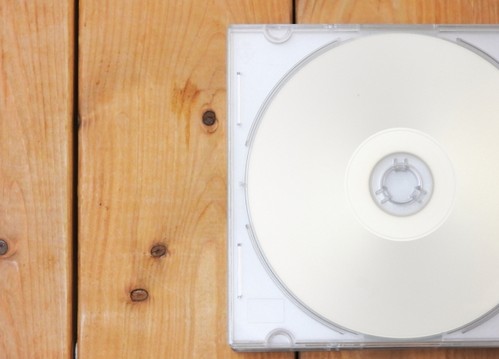
コメント